Windows 10 :
Windows 11 :
插入创建完成的系统安装介质(U盘)
按“电源键”开机后,迅速按住“F7”按键,进入启动项选择界面(如果没有进入界面,反复重新多次启动)。
选择“EFI USB Device”选项>按“ENTER”键确认选择。
点击“下一页”>点击“现在安装”>点击“我没有产品密钥”。
选择“Windows 11 / Windows 10家庭版”>点击“下一页”
点击“选项框”勾选“我接受Microsoft软件许可条款”> 点击“下一页”>点击“自定义:仅安装Windows”
选择“要安装系统的磁盘盘符”>点击“下一页”开始安装Windows。
图1:

图2:
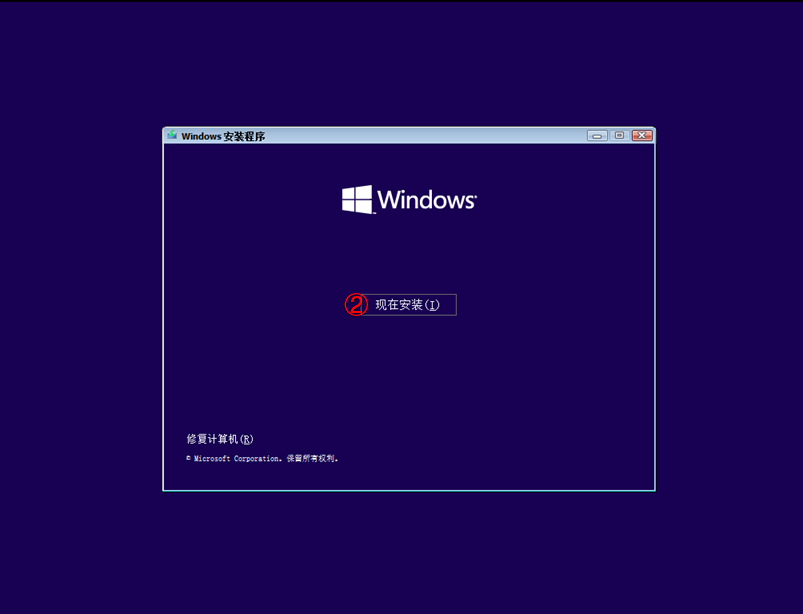
图3:
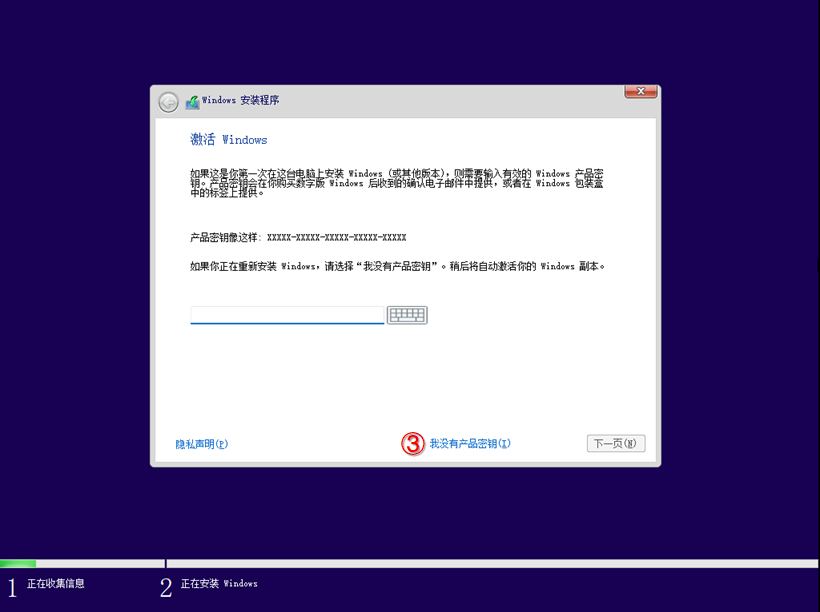
图4:
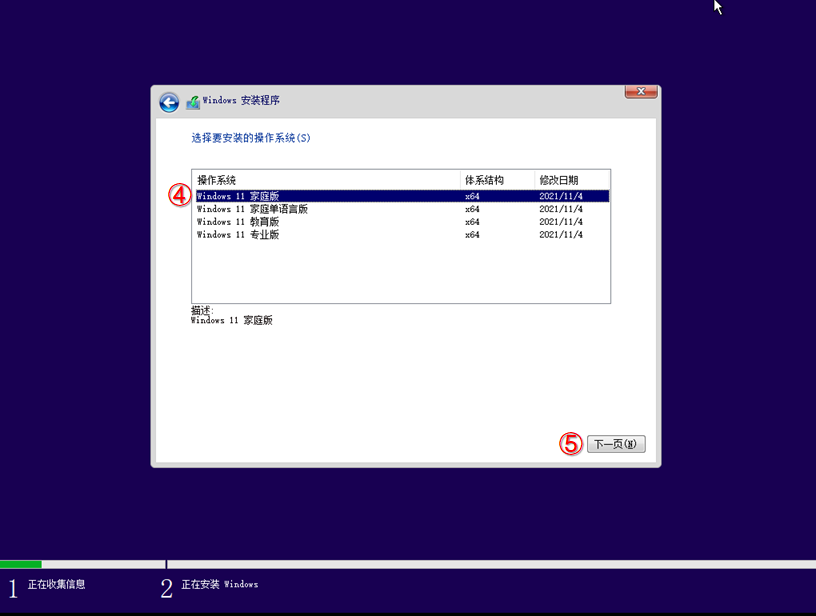
图5:
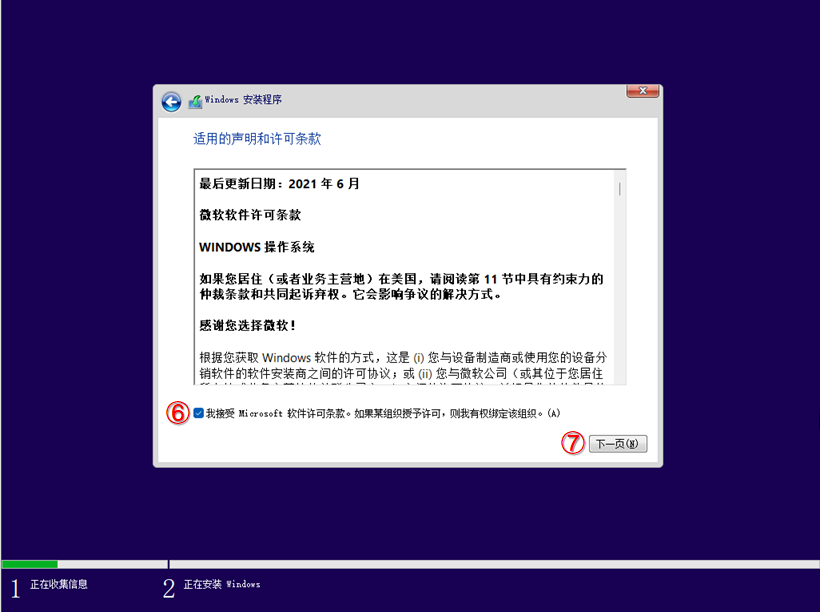
图6:

图7:
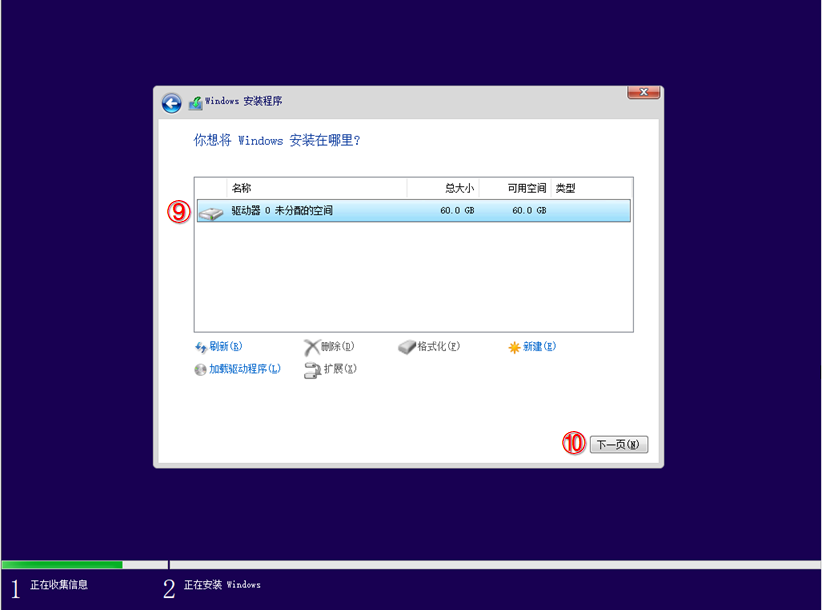
图8:
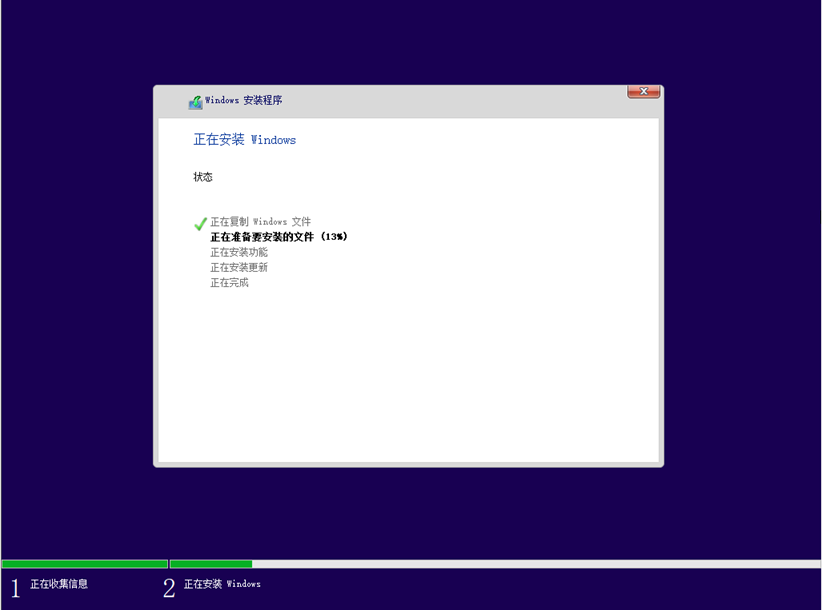
相关主题,点击直达:
1、如何使用Windows媒体创建工具创建Windows安装U盘
2、Windows 11 / Windows 10安装系统教程

